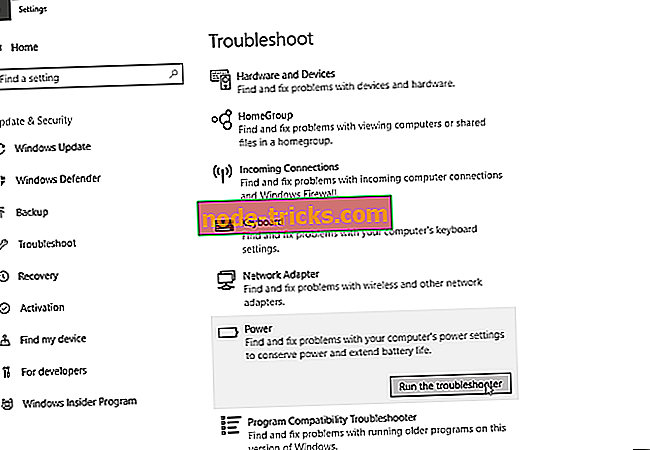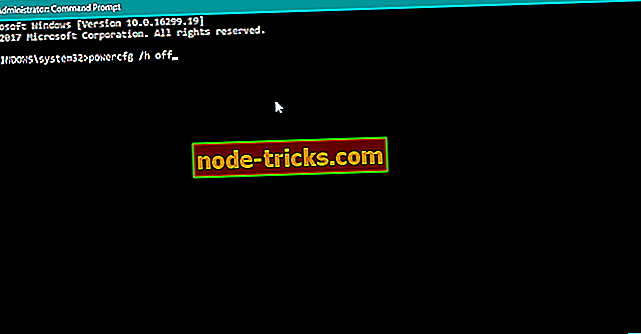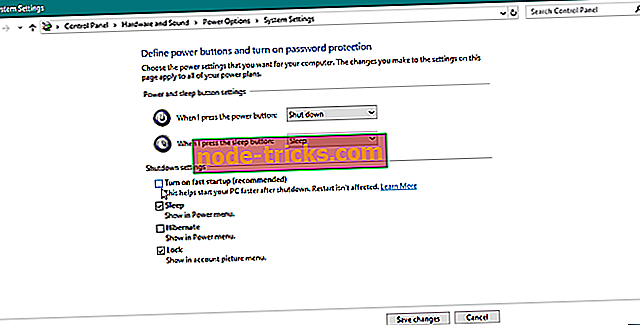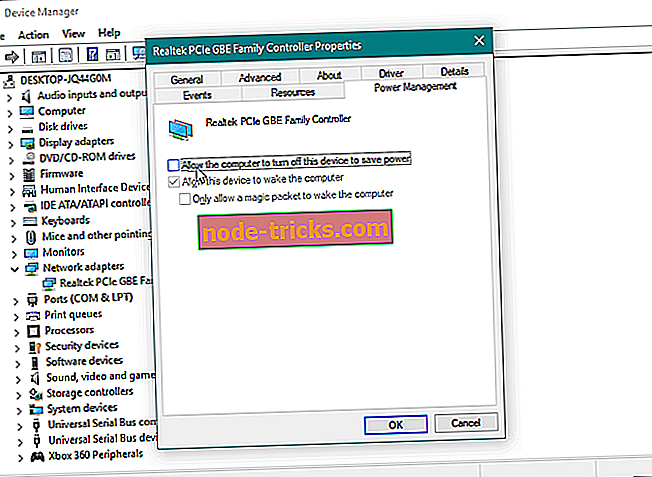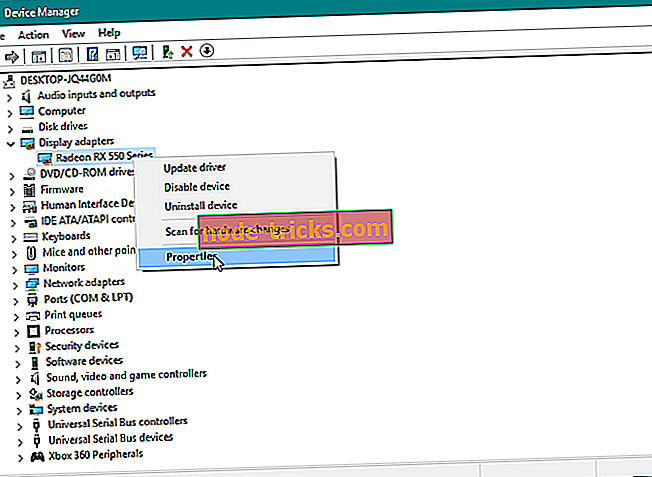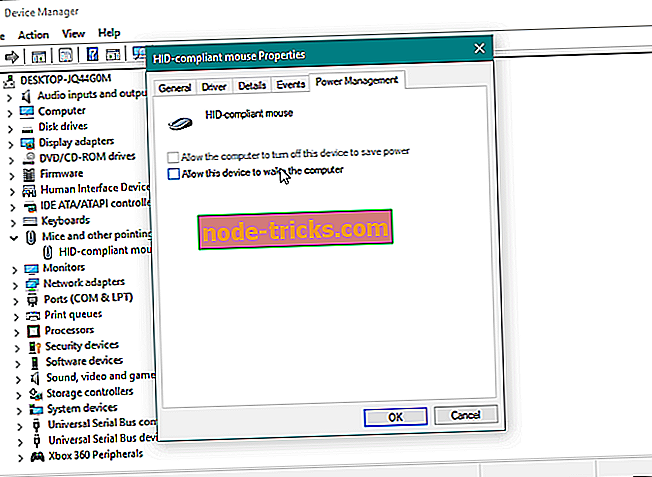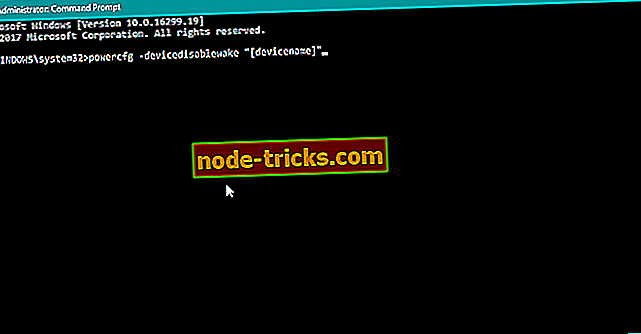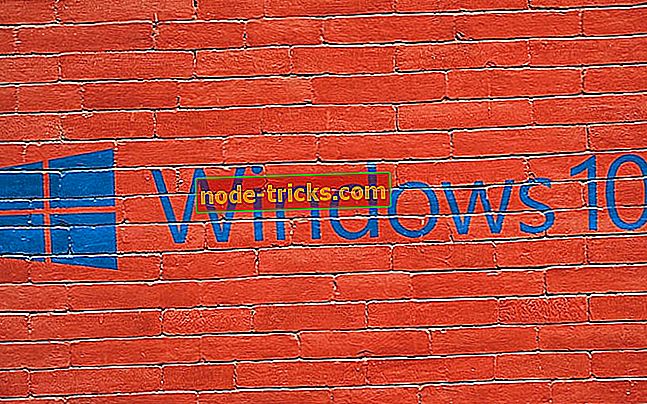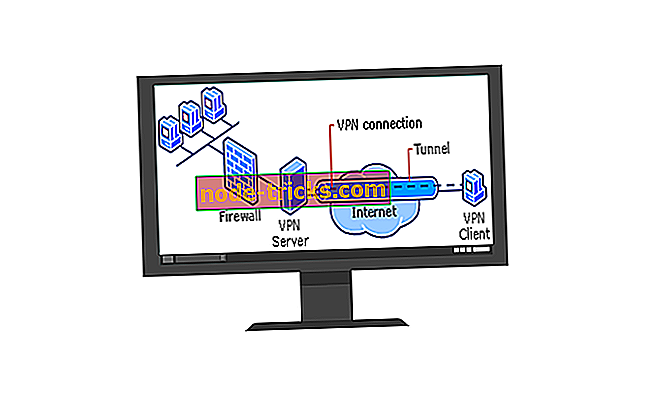Popravi: Windows se neće probuditi iz sna nakon ažuriranja za kreatore pada
Microsoft je konačno izdao Windows 10 Fall Creators Update prošlog tjedna. I dok neki korisnici još uvijek istražuju nove značajke ažuriranja, neki ljudi doživljavaju probleme uzrokovane ažuriranjem programa Fall Creators. Već smo razgovarali o tome zašto biste trebali razmisliti o instaliranju ažuriranja za Fall Creators, ali ako ste to već učinili, da vidimo što možemo učiniti kako bi stvari ponovno funkcionirale.
Točno pitanje o kojem govorimo je problem s buđenjem iz sna nakon instalacije ažuriranja za kreatore pada. To je pitanje nedavno prijavljeno na forumima, a čini se da je to dosta ljudi iskusilo. Dakle, ako i vi imate problema s buđenjem računala iz sna nakon instalacije ažuriranja za jesenske stvaraoce, pogledajte rješenja u nastavku za potencijalno rješenje.
Windows 10 se ne probudi iz sna nakon ažuriranja za kreatore pada
Sadržaj:
- Pokrenite alat za otklanjanje poteškoća s napajanjem
- Onemogućite način rada hibernacije
- Isključite brzo pokretanje
- Promijenite postavke mrežne kartice
- Ažurirajte upravljačke programe čipseta
- Ažurirajte BIOS
- Promijenite opcije mirovanja za miš i tipkovnicu
- Vratite se natrag
1. rješenje - pokrenite alat za otklanjanje poteškoća s napajanjem
Microsoft je uveo novi alat za rješavanje problema u "izvornom" ažuriranju kreatora, i još uvijek je vrlo korisno s ovim. Dakle, prije nego prijeđemo na ozbiljnija rješenja, pokušajmo najprije pokrenuti alat za otklanjanje poteškoća. U slučaju da niste upoznati s ovim alatom, evo što trebate učiniti:
- Idite na Postavke > Ažuriraj i sigurnost
- Sada, prijeđite na rješavanje problema
- Pomaknite se prema dolje i pronađite napajanje, a zatim kliknite Pokreni alat za otklanjanje poteškoća
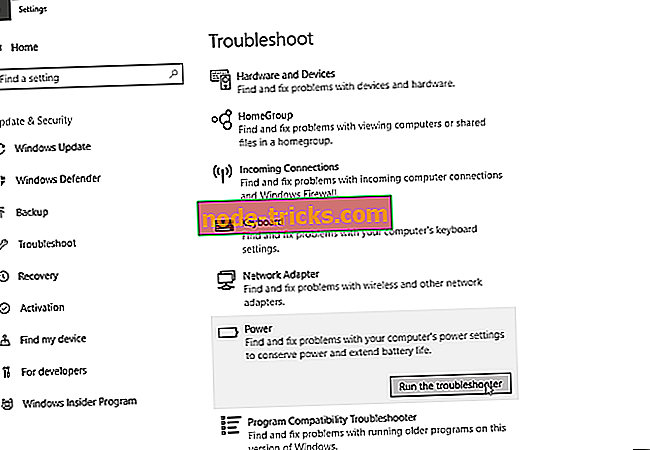
- Slijedite daljnje upute i pustite čarobnjaka da skenira vaše računalo od mogućih problema
Ako je ažuriranje padajućih kreatora poremetilo neke od postavki napajanja, ovaj će alat za otklanjanje poteškoća vratiti (normalno) stvari.
2. rješenje - onemogućite način rada hibernacije
Sljedeća stvar koju ćemo pokušati je onemogućiti način hibernacije. Način rada hibernacije poznat je krivac za probleme s dizanjem u sustavu Windows 10, a to bi mogao biti slučaj i ovdje. Evo što trebate učiniti:
- Dodirnite gumb Start Menu i odaberite Command Prompt (Admin)
- Unesite sljedeći redak i dodirnite Enter:
- powercfg / h isključen
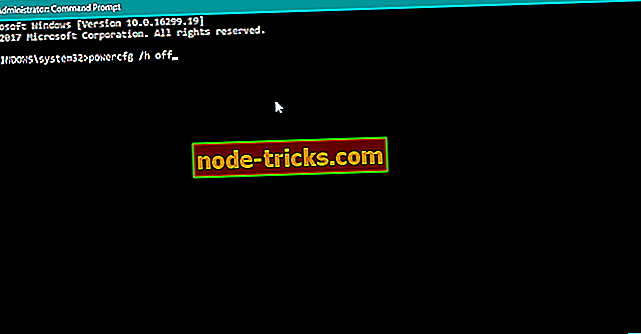
- powercfg / h isključen
- Ponovo pokrenite uređaj.
Rješenje 3 - Isključite brzo pokretanje
Isto kao i Hibernate mod, Fast Startup bi zapravo trebao biti pozitivna stvar, značajka koja bi trebala pomoći vašem računalu da se brže pokrene, ali to nije uvijek slučaj. Pokušajmo i onemogućiti tu značajku:
- Upišite opcije napajanja u okvir za pretraživanje> odaberite Odaberite plan
- Odaberite Što rade gumbi za uključivanje
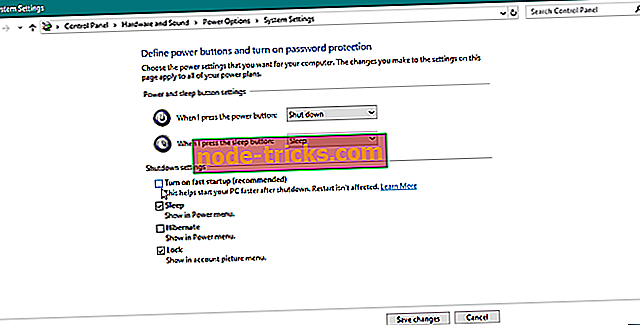
- Pomaknite se prema dolje do Postavke isključivanja > označite potvrdni okvir Uključi brzo pokretanje > Spremi promjene .
4. rješenje - Promijenite postavke mrežne kartice
Taj se problem češće pojavljuje na prijenosnim računalima, posebno na uređajima Surface. Međutim, to nije nemoguće za PC imati ovaj problem. Evo što trebate učiniti:
- Idite na Pretraživanje, upišite devicemng i otvorite Upravitelj uređaja
- Pronađite mrežnu karticu, kliknite je desnom tipkom i idite na Svojstva
- Sada idite na karticu Upravljanje napajanjem
- Provjerite je li dopuštanje računalu da isključi ovaj uređaj radi uštede energije opcija je omogućena
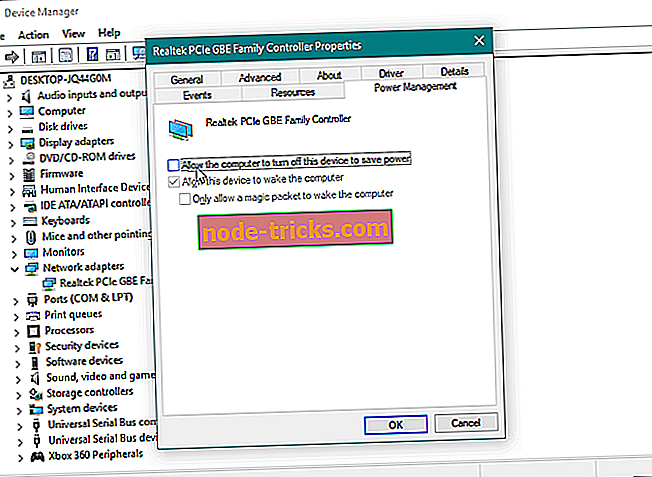
5. rješenje - ažurirajte upravljačke programe za skup čipova i zaslona
Postoji šansa da se vaš trenutni skup upravljačkih programa, točnije čipset i upravljački programi za prikaz, ometaju nadogradnjom programa Fall Creators. I upravo to uzrokuje problem buđenja. Dakle, vrlo je preporučljivo ažurirati svoje upravljačke programe nakon instalacije ažuriranja za kreatore pada. Ako niste sigurni kako to učiniti, slijedite ove upute:
- Idite na Pretraživanje, upišite devicemngr i otvorite Upravitelj uređaja
- Pronađite matičnu ploču, kliknite je desnom tipkom miša i odaberite Ažuriraj softver upravljačkog programa ...
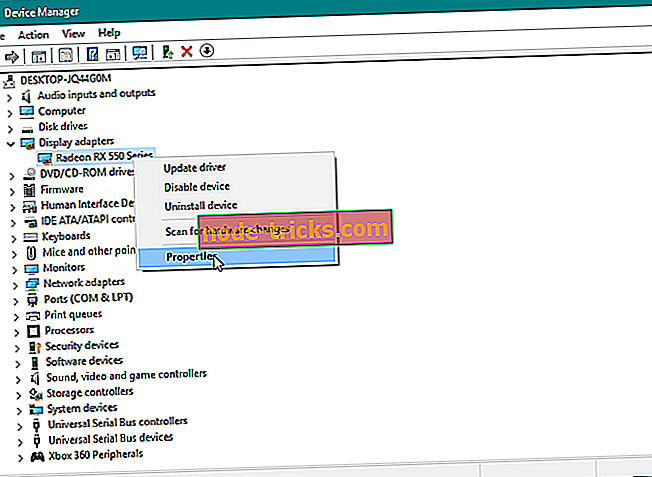
- Slijedite daljnje upute i ponovno pokrenite računalo.
Sada ponovite cijeli proces, ali za vašu grafičku karticu. Također, ako vaše računalo ne može pronaći ažuriranja na ovaj način, idite na matičnu ploču i web-lokaciju grafičke kartice, potražite najnovija ažuriranja i instalirajte ih ručno.
6. rješenje - ažuriranje BIOS-a
Ako imate relativno starije računalo, postoji mogućnost da ažuriranje padajućih kreatora zahtijeva da se vaš BIOS ažurira. Budući da se ovaj postupak razlikuje ovisno o vašoj matičnoj ploči, ne možemo staviti točne upute. Međutim, ovdje je članak o bljeskanju BIOS-a, tako da ćete tamo pronaći više informacija.
Ne zaboravite biti oprezni pri ažuriranju BIOS-a, jer je to rizična operacija, a potencijalne pogreške mogu učiniti mnogo štete.
7. rješenje - Promijenite opcije mirovanja za miša i tipkovnicu
- Desnom tipkom miša kliknite Ovo računalo s Radne površine i kliknite Svojstva
- Idite na Upravitelj uređaja s lijeve ploče
- Pronađite miša ili tipkovnicu
- Kliknite ga desnom tipkom i idite na Svojstva
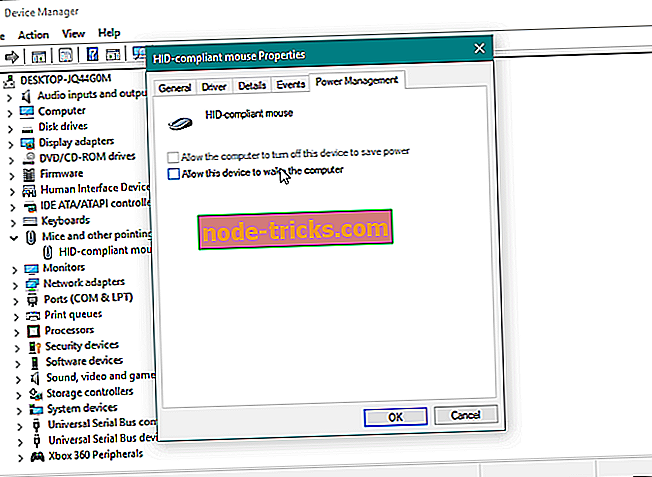
- Pod karticom Power Management (Upravljanje napajanjem) uklonite kvačicu Dopusti ovom uređaju da probudi računalo
Ovaj se zadatak može izvršiti i iz naredbenog retka. Međutim, to je složeniji pristup, ali je korisno ako je potvrdni okvir za funkciju buđenja zasjenjen i ne možete ga poništiti. Evo što trebate učiniti:
- Idite Pretraživanje, upišite cmd, desnom tipkom miša kliknite Naredbeni redak i odaberite Pokreni kao administrator
- Unesite sljedeće retke i nakon svakog od njih pritisnite Enter:
- powercfg -devicedisablewake “[devicename]”
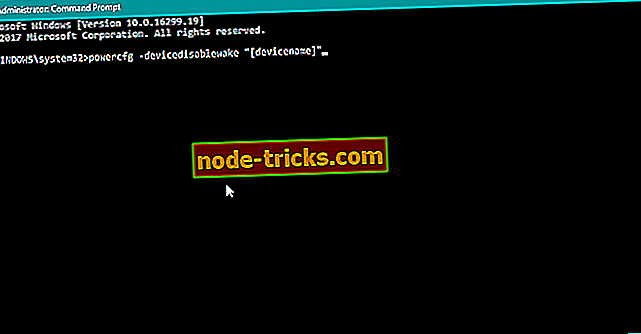
- powercfg -deviceenablewake “[devicename]”
- powercfg -devicedisablewake “[devicename]”
Rješenje 8 - Vratite se natrag
I na kraju, ako nijedno od gore navedenih rješenja nije uspjelo riješiti problem, možda je najbolja ideja da se jednostavno vratite na 'izvorno' ažuriranje kreatora. Barem dok Microsoft ne ažurira trenutnu verziju sustava. U slučaju da ne znate kako se vratiti na prethodnu verziju sustava, dobili smo detaljan vodič.
To je otprilike to. Svakako se nadamo da vam je barem jedno od gore spomenutih rješenja pomoglo da riješite probleme s buđenjem u ažuriranju padajućih kreatora. U slučaju da je to neka sistemska pogreška, jednostavno je morate dati neko vrijeme. Microsoft će na kraju objaviti ažuriranje za popravak.
Ako imate bilo kakvih komentara, pitanja ili prijedloga, slobodno nas obavijestite u odjeljku za komentare u nastavku.